Cách thay pin iPhone 15 Pro Max tại nhà: Từ A đến Z cho người mới
Thay pin iPhone 15 Pro Max tại nhà không quá khó nếu bạn có hướng dẫn đúng cách. Bài viết này sẽ giúp bạn từng bước thực hiện quy trình thay pin — từ chuẩn bị dụng cụ, tháo lắp linh kiện cho đến hiệu chỉnh pin mới — tất cả đều được trình bày rõ ràng, dễ hiểu và phù hợp cho người mới bắt đầu. Nếu bạn đang gặp tình trạng máy sụt pin nhanh, nóng bất thường hoặc tự tắt nguồn, đây chính là giải pháp tiết kiệm chi phí và khôi phục hiệu năng thiết bị một cách an toàn.

Checklist 7 bước thay pin iPhone 15 Pro Max
1. Tháo ốc Pentalobe ở cạnh dưới và chuẩn bị mở máy
- Xả pin <25%, tắt nguồn, không cắm sạc.
- Tháo 2 vít Pentalobe cạnh dưới.
- Dùng cốc hút và que mở để tạo khe hở, cắt lớp keo viền màn hình.
2. Mở màn hình và ngắt kết nối pin
- Dựng màn hình theo góc 90°.
- Tháo nắp bo mạch logic, ngắt kết nối pin.
3. Ngắt kết nối cảm biến - màn hình và tháo màn hình
- Ngắt kết nối cảm biến.
- Ngắt màn hình và tháo màn hình ra ngoài.
4. Tháo loa, Taptic Engine và linh kiện che pin
- Tháo vít giữ loa → Tháo loa
- Ngắt kết nối Taptic Engine.
- Mở rộng không gian để lộ viên pin.
5. Tháo pin cũ bằng dải keo hoặc cồn isopropyl
- Xác định dải keo cố định máy.
- Bóc dải keo dán pin (nếu đứt thì nhỏ cồn).
- Nhấc pin cũ ra, vệ sinh khung.
6. Lắp pin mới và kết nối lại linh kiện
- Đặt pin mới, dán keo, kết nối lại các cáp.
- Ráp loa, Taptic Engine, màn hình, siết vít.
7. Hiệu chỉnh pin mới
- Sạc 100% + giữ thêm 2 giờ.
- Dùng cạn về 0% rồi sạc lại đầy để ổn định dung lượng.
Lưu ý:
- Checklist trên giúp bạn hình dung nhanh toàn bộ quy trình thay pin iPhone 15 Pro Max. Tuy nhiên, thao tác này tiềm ẩn một số rủi ro như mất khả năng chống nước, hỏng linh kiện bên trong hoặc ảnh hưởng đến hiệu năng máy nếu thực hiện sai kỹ thuật.
- Nếu bạn chưa thực sự tự tin, tốt nhất nên mang thiết bị đến Thành Trung Mobile — trung tâm sửa chữa iPhone uy tín chuyên cung cấp dịch vụ thay pin iPhone chính hãng, sử dụng linh kiện đạt chuẩn Apple, quy trình kỹ thuật chuyên nghiệp và bảo hành rõ ràng. Việc thay pin tại đây không chỉ đảm bảo an toàn cho thiết bị mà còn giúp bạn yên tâm sử dụng lâu dài.
→ Khi đã đảm bảo các yếu tố an toàn, bước tiếp theo là chuẩn bị đầy đủ dụng cụ chuyên dụng.
Dụng cụ cần thiết
Để thay pin iPhone 15 Pro Max thuận lợi, bạn cần chuẩn bị:
- Tua vít Pentalobe P2.
- Cốc hút màn hình hoặc Anti-Clamp.
- Que mở nhựa (opening pick) có đánh dấu 3 mm.
- Spudger, nhíp, thẻ nhựa mỏng.
- iOpener hoặc máy sấy tóc để làm nóng keo.
- Cồn isopropyl nồng độ >90% (nếu cần tan keo).
- Keo dán pin hoặc keo dán màn hình thay thế.
→ Khi đã có đủ dụng cụ, bạn có thể tiến hành các bước tháo lắp pin chi tiết dưới đây.
Các bước thay pin iPhone 15 Pro Max
Để thực hiện thay pin điện thoại iPhone 15 Pro Max tại nhà, bạn hãy làm theo các bước sau
Bước 1: Tháo ốc Pentalobe ở cạnh dưới và chuẩn bị mở máy
Trước khi bắt đầu, hãy xả pin iPhone xuống dưới 25%. Pin lithium-ion đã sạc có thể bắt lửa và/hoặc phát nổ nếu vô tình bị thủng. Sau đó, tắt nguồn iPhone trước khi bắt đầu tháo rời.
- Dùng tua vít để tháo hai vít pentalobe P2 dài 7,2 m mở hai bên cổng sạc. Đây là bước bắt buộc để có thể tách được màn hình ra khỏi khung máy.

→ Việc tháo ốc sẽ mở đường cho bước tiếp theo là tách màn hình.
- Làm nóng cạnh dưới: Sử dụng iOpener hoặc máy sấy tóc hơ cạnh dưới màn hình khoảng 1–2 phút để làm mềm lớp keo dán.

- Đặt cốc hút gần cạnh dưới và kéo nhẹ để tạo khe hở. Sau đó, luồn que mở vào khe để tách lớp keo, chú ý không chọc sâu quá 3mm để tránh làm hỏng cáp.

Tiếp tục di chuyển que mở dọc theo các để tách dần lớp keo.
- Đặt chốt mở: Không cắm que gảy sâu hơn 5 mm dọc theo cạnh phải. Trượt que chọc quanh góc dưới bên phải của màn hình và về phía nút nguồn cho đến khi bạn cảm thấy chốt cố định màn hình dừng lại. Xoay miếng gảy sao cho cạnh phẳng nằm dưới màn hình.

- Tháo kẹp bên phải: Xoay que nhọn để tăng khoảng cách giữa màn hình và khung cho đến khi kẹp bên phải được nhả ra. Chèn một miếng gảy mở thứ hai vào bên phải miếng gảy đầu tiên.

- Tách lớp keo dán cạnh phải: Trượt nút chọn đầu tiên trở lại góc dưới bên phải của màn hình. Trượt que chọc thứ hai vào góc trên bên phải của màn hình để tách lớp keo dán. Giữ nguyên các que chọc này để ngăn keo dính lại.

Tương tự mép trên và cạnh trái cũng làm như vậy. Tuy nhiên, đối với cạnh trái không cắm que chọc sâu hơn 2 mm dọc theo cạnh trái để tránh chạm vào hai sợi cáp kết nối màn hình với điện thoại.
→ Đây là công đoạn cần sự kiên nhẫn, tránh cạy mạnh gây nứt kính hoặc đứt cáp bên trong.
Lưu ý: Thông tin màn hình
Khi bạn cắt lớp keo dán giữ chặt màn hình ở các bước tiếp theo, hãy cẩn thận ở những khu vực sau:

- Có hai sợi cáp mỏng manh kết nối màn hình với điện thoại: một sợi ngay phía trên nút thao tác và sợi còn lại ở gần giữa cạnh trái.
- Có nhiều điểm tiếp xúc lò xo xung quanh chu vi điện thoại. Hãy hết sức cẩn thận không cắm que chọc sâu hơn mức khuyến nghị ở những vị trí này để tránh làm cong các điểm tiếp xúc.
Bước 2: Mở màn hình và ngắt kết nối pin
Khi lớp keo đã được tách, mở màn hình từ cạnh trái sang phải giống như lật một cuốn sách. Giữ màn hình dựng đứng khoảng 90 độ, không mở quá rộng để tránh căng cáp.

Tháo nắp bo mạch logic:
- Sử dụng tua vít ba điểm Y000 để tháo 6 con vít giữ chặt nắp bo mạch logic

- Sử dụng nhíp hoặc ngón tay để kẹp và trượt nắp bo mạch chủ về phía dưới cùng của điện thoại để lấy cáp cảm biến ra. Sau đó tháo nắp ra.

Ngắt kết nối pin: Sử dụng đầu nhọn của que chọc để nạy và ngắt kết nối đầu nối ép pin.

→ Ngắt pin trước là nguyên tắc vàng, giúp tránh chập điện khi tháo các linh kiện khác.
Bước 3: Ngắt kết nối cảm biến - màn hình và tháo màn hình
Sau khi đã ngắt pin, hãy tiếp tục tháo các miếng chắn và ngắt lần lượt các cáp màn hình, cáp cảm biến Face ID và cụm camera trước. Khi toàn bộ đã được tháo, bạn có thể tách rời màn hình khỏi thân máy.
- Ngắt kết nối cảm biến ánh sáng xung quanh: Sử dụng đầu nhọn của một dụng cụ nạy để nâng và ngắt kết nối đầu nối cảm biến ánh sáng xung quanh ở góc trên bên trái của bo mạch logic.

- Ngắt kết nối màn hình: Ngắt kết nối đầu nối màn hình.

- Tháo màn hình: Hãy cẩn thận không làm hỏng bất kỳ điểm tiếp xúc nào của lò xo khi bạn vệ sinh khung.

→ Bước này hoàn tất việc tách màn hình, mở đường tiếp cận viên pin bên trong.
Bước 4: Tháo loa, Taptic Engine và linh kiện che pin
Dùng tua vít để tháo các con ốc giữ loa và Taptic Engine. Nhấc các linh kiện này ra ngoài để lộ hoàn toàn pin và các dải keo bên dưới.
- Tháo vít giữ loa: Sử dụng tua vít Phillips để tháo 4 vít 1,5 mm giữ loa.

- Tách băng dính: Chèn một que chọc mở dưới băng dính vào khe hở nhỏ giữa Taptic Engine và loa. Trượt que nhọn về phía cạnh trái của điện thoại để tách băng dính ra khỏi Taptic Engine.

- Tháo loa: Chèn đầu phẳng của thanh tách vào giữa cạnh phải của loa và khung loa. Cạy lên cho đến khi bạn có thể dùng ngón tay để nhấc loa ra. Tháo loa ra.

Ngắt kết nối động cơ Taptic: Sử dụng đầu nhọn của dụng cụ nạy để nâng và ngắt kết nối đầu nối ép Taptic Engine.

Tháo kẹp nối đất:
- Tháo hai vít giữ chặt kẹp nối đất.

- Sử dụng nhíp để tháo kẹp nối đất.

Tháo rời Taptic Engine:
- Tháo hai con vít giữ chặt Taptic Engine. Nếu bạn không có tua vít đứng, bạn có thể sử dụng tua vít đầu dẹt mỏng—nhưng hãy cẩn thận để không làm xước các khía nông trên đầu vít.

- Chèn đầu phẳng của dụng cụ tách vào giữa cạnh trái của Taptic Engine và khung. Cạy lên cho đến khi bạn có thể dùng ngón tay để nắm được Taptic Engine. Tháo Taptic Engine.

→ Khi đã tháo loa và Taptic Engine, bạn có thể tiếp cận trực tiếp pin và lớp keo giữ pin.
Bước 5: Tháo pin cũ bằng dải keo hoặc cồn isopropyl
Đầu tiên cần xác định vị trí các thanh keo dính
- Xác định 3 dải keo dán cố định dưới pin: Pin được gắn chặt vào vỏ sau bằng 3 miếng keo dán co giãn giúp cố định pin vào khung - hai phần ở phía dưới và một phần ở phía trên.

- Mỗi miếng keo dán có một thanh kéo màu đen ở cuối, được dán nhẹ vào mép pin. Sử dụng nhíp để bóc các miếng dán pin dọc theo các mép của pin.

- Tiếp theo, bóc lớp keo dán pin: Giữ cho dải vải phẳng và không bị nhăn kéo đều trên toàn bộ dải vải, thay vì chỉ kéo chủ yếu ở giữa hoặc một bên.

- Tháo pin cũ ra khỏi máy

→ Tuyệt đối không chọc thủng hoặc làm móp pin bằng dụng cụ vì pin có thể rò rỉ hóa chất nguy hiểm hoặc bắt lửa nếu bị hỏng. Nếu chẳng may keo đứt, nhỏ vài giọt cồn isopropyl vào mép pin, chờ vài phút rồi nhẹ nhàng cạy pin bằng que nhựa.
Bước 6: Lắp pin mới và kết nối lại linh kiện
Để lắp pin mới:
- Lau sạch khung bằng cồn isopropyl và vải không xơ hoặc vải sợi nhỏ.

- Trước khi dán keo, hãy tạm thời kết nối lại pin mới và đặt pin vào hốc để kiểm tra xem pin có vừa khít và cáp đã chạm đến ổ cắm trên bo mạch chủ chưa. Ngắt kết nối pin trước khi tiếp tục.Làm sạch khoang pin, dán băng keo mới (nếu pin chưa có sẵn keo).
Đặt pin mới vào đúng vị trí, rồi lần lượt kết nối lại cáp pin, cáp màn hình và cáp cảm biến.
- Lắp lại loa, Taptic Engine và các tấm chắn kim loại.
- Đặt màn hình xuống, căn chỉnh khớp viền rồi ấn nhẹ để dính lại với khung. Cuối cùng, vặn lại hai ốc Pentalobe và lắp lại khay SIM.

→ Trước khi đóng kín hoàn toàn, hãy bật máy để kiểm tra cảm ứng, Face ID và sạc pin hoạt động bình thường.
Bước 7: Hiệu chỉnh pin mới
Sạc đầy pin iPhone mới thay đến 100% và giữ nguyên trong 2 tiếng. Sau đó, sử dụng máy cho đến khi pin cạn hoàn toàn và sập nguồn. Kế tiếp, sạc lại đầy 100%.
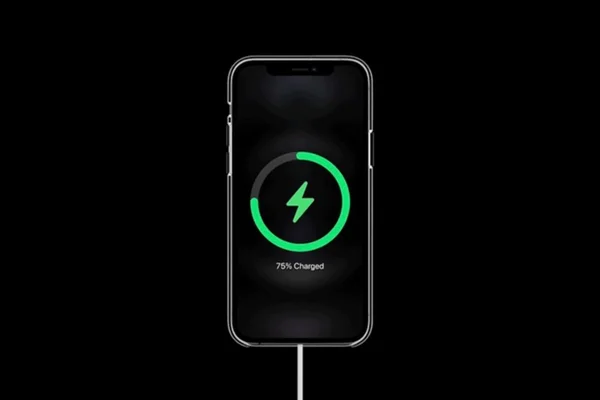
→ Đây là bước hiệu chỉnh giúp pin ổn định dung lượng và kéo dài tuổi thọ.
Như vậy, bạn đã nắm được toàn bộ quy trình thay pin iPhone 15 Pro Max từ khâu chuẩn bị an toàn, dụng cụ cần thiết cho đến từng bước tháo lắp và hiệu chỉnh pin mới. Việc tự thay pin giúp bạn tiết kiệm chi phí và khôi phục hiệu năng máy. Tuy nhiên, nếu chưa tự tin hoặc lo ngại rủi ro, bạn có thể tìm đến các trung tâm sửa chữa uy tín như Thành Trung Mobile (hotline 0909.650.650) để được hỗ trợ.
Mong rằng với hướng dẫn thay pin iPhone 15 Pro Max đầy đủ và chi tiết ở trên sẽ giúp bạn tự thay pin iPhone thành công tại nhà.



















